- Unity User Manual (2017.3)
- Графика
- Обзор графических возможностей
- Tree Editor
- Создание вашего первого дерева
Создание вашего первого дерева
We’ll now walk you through the creation of your first tree with the Tree creation tool.
Добавление нового дерева
Для создания ассета дерева (Tree), выберите GameObject > Create Other > Tree. Вы увидите новый ассет дерева, который был создан в окне Project и его экземпляр, созданный в текущей открытой сцене. Это новое дерево очень простое и содержит только ствол, так что давайте добавим ему немного характера.
Добавление ветвей

Выберите дерево для просмотра инструмента Tree Creator в инспекторе. Этот интерфейс предоставляет все необходимые инструменты для придания формы и коррекции фигуры ваших деревьев. Вы увидите иерархию дерева (Tree Hierarchy) с двумя узлами: узел Tree Root (корень дерева) и один узел Branch Group (группа ветвей), который мы будем называть стволом дерева.
В иерархии дерева (Tree Hierarchy), выберите Branch Group, которая представляет собой ствол дерева. Нажмите на кнопку Add Branch Group и вы увидите как появилась новая Branch Group соединившись с основным узлом. Теперь вы можете поиграться с настройками в разделе Branch Group Properties, чтобы посмотреть на разные присоединённых к стволу веток.

Теперь, после создания присоединённых к стволу ветвей, мы можем добавить маленькие веточки к созданным ветвям с помощью присоединения к ним других узлов Branch Group. Выберите вторичную Branch Group и снова нажмите на кнопку Add Branch Group. Настройте значения этой группы для создания дополнительных веток, присоединённых ко вторичным веткам.
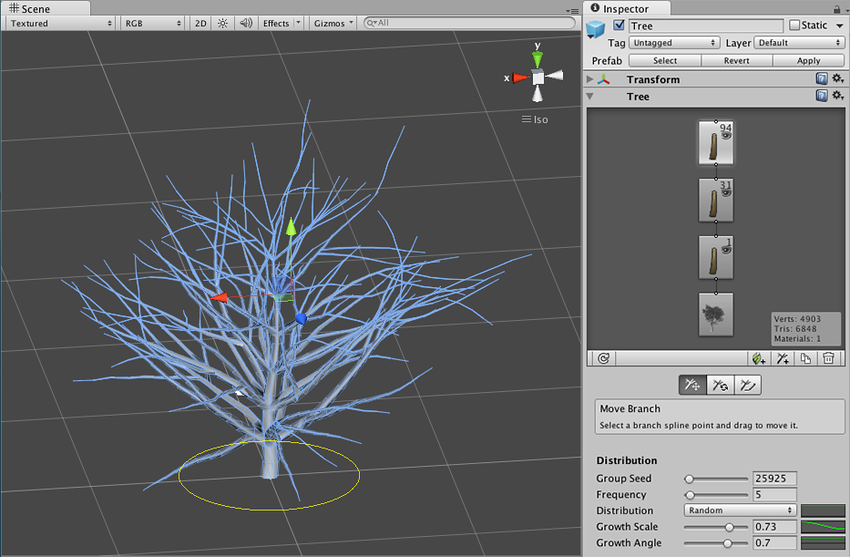
Теперь структура веток дерева готова. Наша игра не происходит в зимнее время, так что нам стоит добавим немного листьев (Leaves) к различным веткам, верно?
Добавление листьев
Мы украсим наше дерево листьями с помощью добавления Leaf Groups (группы листьев), которые по сути работают также как и группы веток, которые мы уже использовали ранее. Выберите узел с вашей вторичной группой веток (Branch Group) и нажмите на кнопку Add Leaf Group. Если вы хотите пуститься во все тяжкие, вы также можете добавить другую группу листьев к самым тонким ветвям дерева.

Теперь у нас есть листья, которые отрисовываются как непрозрачные плоскости. Это происходит для того, чтобы мы могли настроить значения листьев (размер, положение, вращение и т.д.) перед тем, как добавлять к ним материал. Изменяйте значения листьев (Leaf Group) до тех пор, пока вы не подберёте устраивающие вас настройки.
Добавление материалов
In order to make our tree realistic looking, we need to apply Materials for the branches and the leaves. Create a new Material in your project using Assets > Create > Material. Rename it to “My Tree Bark”, and choose Nature > Tree Creator Bark from the Shader drop-down. From here you can assign the Textures provided in the Tree Creator Package to the Base, Normalmap, and Gloss properties of the Bark Material. We recommend using the texture “BigTree_bark_diffuse” for the Base and Gloss properties, and “BigTree_bark_normal” for the Normalmap property.
Теперь мы таким же образом создадим материал для листьев. Создайте новый материал и поменяйте его шейдер на Nature > Tree Creator Leaves. Присвойте текстурным слотам текстуры листьев из пакета Tree Creator.
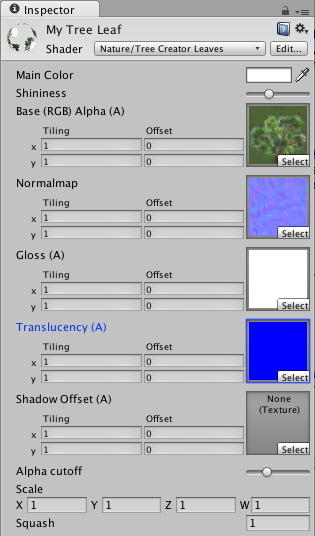
Когда оба материала готовы, мы применим их к различным узлам групп (Group Nodes) дерева. Выберите ваше дерево и кликните по любому узлу ветви или листьев, затем откройте секцию Geometry в Branch Group Properties. Вы увидите слот для применения материала выбранному вами типу слота. Примените соответствующий созданный вами материал и посмотрите на результаты.
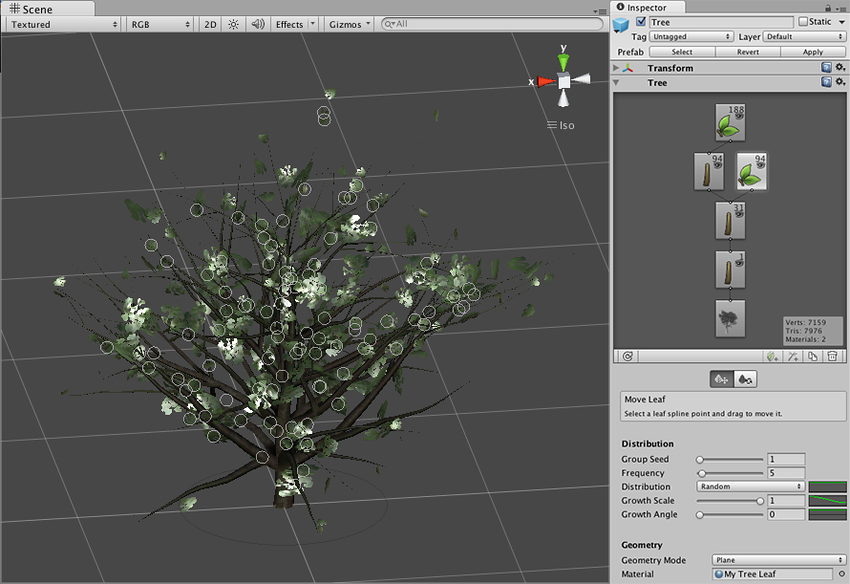
Для завершения дерева, примените ваши материалы ко всем Branch и Leaf Group узлам в дереве. Теперь вы готовы разместить своё первое дерево в игре!
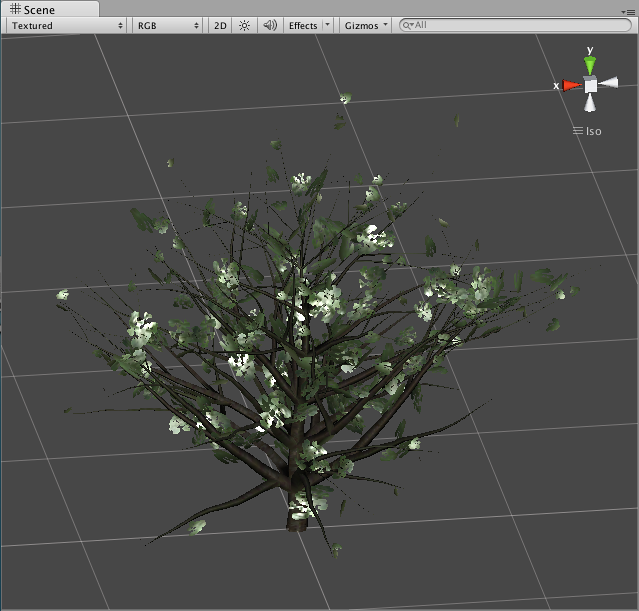
Советы.
- Создание деревьев происходит методом проб и ошибок.
- Не создавайте слишком много листьев / веток, т.к. это может негативно сказаться на производительности вашей игры.
- Прочтите руководство по картам альфы для создания собственных листьев.